19/05/2023
9 Thủ Thuật Giúp Bạn Master Midjourney
Mục lục
Hẳn là nhiều người đã biết về Midjourney – một con AI có thể tạo ra các mẫu thiết kế từ văn bản. Mặc dù có nhiều ý kiến trái chiều về tính nghệ thuật của các tác phẩm do AI này tạo ra, nhưng không thể phủ nhận Midjourney có thể giúp cho công việc thiết kế poster, landing papge, feature image, thumbnail trở nên dễ dàng và nhanh chóng hơn.
Hiện tại do Mid Journey chỉ hỗ trợ tiếng Anh, nên nhiều designer có thể gặp khó khăn trong quá trình khám phá và khai thác Midjourney hiệu quả. Chỉ với 9 thủ thuật sau đây, bạn có thể nâng cấp chất lượng hình ảnh được tạo và tận dụng tối đa thời gian tạo ra thiết kế.

1. Đặt hậu tố
Thủ thuật đầu tiên là đặt hậu tố. Bạn nên có một bộ hậu tố của riêng mình. Hậu tố trong Midjourney là phần ở cuối có tất cả các lệnh định dạng, chẳng hạn như tỷ lệ khung hình, cấp độ kiểu dáng và các lệnh phức tạp hơn như seed hoặc tile. Bạn có thể tham khảo các tham số sẵn có của Midjourney. Ví dụ cụ thể khi sử dụng các tham số:
/prefer suffix –ar 2:3 –tile
Để xóa nó chỉ cần sử dụng lệnh hậu tố /prefer mà không cần đặt lại giá trị.
Lưu ý chỉ có các tham số mới có thể đi cùng lệnh /prefer, các giá trị khác sẽ không được chấp nhận. Ví dụ:
prefer suffix --no red : được chấp nhận
prefer suffix red::-1 : không được chấp nhận
2. Bật chế độ Remix – Turn on Remix
Chế độ Remix sẽ giúp bạn thực hiện sửa đổi các Vision nhanh hơn gấp nhiều lần. Chỉ cần nhấp vào các nút biến thể (V1,V2,V3,V4) và các prompt của bạn sẽ xuất hiện và có thể chỉnh sửa được, kể cả hậu tố. Bạn chỉ cần edit lại prompt, Midjouney sẽ trả lại các thiết kế mới mà không tốn công phải tạo lại một prompt mới từ đầu.
Để kích hoạt chế độ Remix chỉ cần 2 bước:
Bước 1: gõ truy vấn /setting rồi enter
Bước 2: bật nút 🎛️ Chế độ Remix.
Lúc này các trạng thái V1, V2, V3, V4 sẽ đổi sang màu xanh khi bạn click vào. Bảng Remix prompt hiện ra và bạn có thể thay đổi prompt, thậm chí là cả hậu tố.
3. Tạo câu order rõ ràng cho prompt
Câu đầu tiên của prompt là quan trọng nhất. Bạn cần đưa được loại nội dung của bạn vào trong 2-5 từ đầu tiên của prompt chẳng hạn như tranh sơn dầu, hoặc ảnh đen trắng.
Có rất nhiều cách để xây dựng prompt. Mỗi người cũng có một phong cách tạo prompt khác nhau. Tuy nhiên nếu để ý bạn sẽ thấy Midjourney đọc prompt của bạn và nó sẽ phân tích thành các cụm từ nhỏ hơn mà nó hiểu được. Bạn có thể sử dụng cách đặt prompt sau để đạt được hiệu quả cao nhất:
[content type], [description – subject + adjectives], [style], [composition].
4. Ưu tiên prompt ngắn
Midjourney bị giới hạn trong việc nhận dạng 60 từ và có khả năng nó sẽ đánh trọng số 10 từ đầu tiên hoặc ít hơn. Sử dụng ít từ hơn trong prompt sẽ tạo ra sự khác biệt lớn.

Một prompt dài hiệu quả là khi bạn mô tả cài đặt máy ảnh. Với những loại prompt này, Midjourney sẽ có xu hướng để mô tả này ở cuối.
5. Kết thúc prompt với dấu ::
Cách Midjourney phân tích prompt của bạn giống như một chiếc hộp đen. Chúng ta thực sự không biết nó nghĩ gì hay nó sẽ lock điều gì. Đây là một sự đánh đổi khi deep-learning cho phép máy học tự học chính nó.
Để bù đắp lại rủi ro này, những chuyên gia về Midjourney đã giới thiệu multi-prompt. Về cơ bản để Midjourney không bị miss các thông tin trong prompt, và quét toàn bộ các phần của một prompt một cách riêng biệt, chúng ta sẽ sử dụng dấu ::
Trong ví dụ bên dưới, prompt “hot dog”: tất cả các từ trong prompt này đềi được quét cùng 1 lượt và Midjourney sẽ trả về cho bạn một chiếc hot dog trông thật ngon lành. Nhưng nếu lời nhắc được tách thành hot::dog thì 2 khái niệm là riêng biệt, và tạo ra một chú chó “ấm áp”.


The difference between using Hot Dog and Hot:: Dog in a prompt with Midjourney.
Bonus tips: Prompt weight
Bạn có thể thêm số lượng sau multi prompt để xác định thứ tự cũng như tầm quan trọng của phần đó trong prompt.
Lại lấy ví dụ về hot dog. Bây giờ thay đổi prompt thành hot:2 dog làm cho từ hot quan trọng gấp đôi so với từ dog, tạo ra hình ảnh một chú chó rực lửa!


The difference between hot:: dog and hot::1 dog in a Midjourney prompt.
6. Lấy cảm hứng từ lệnh /Describe
Một cách để lấy cảm hứng khi bạn bí ý tưởng là hỏi Midjourney xem nó sẽ mô tả các hình ảnh khác như thế nào
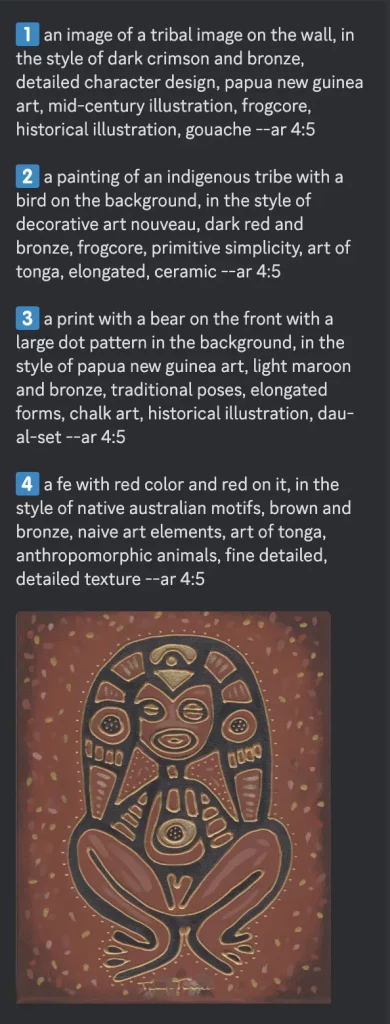
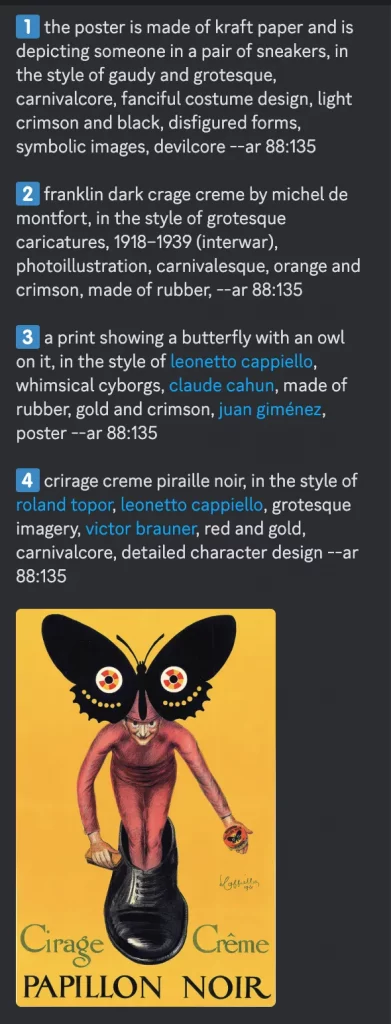
Để sử dụng lệnh mô tả, chỉ cần nhập /Describe vào prompt của bạn sau đó thêm hình ảnh bạn muốn vào prompt. Nó sẽ tạo ra 4 câu trả lời khác nhau nhằm tạo ra cảm hứng và gợi mở. Nếu bạn đặt đầu ra chính xác, nó sẽ không tạo lại chính xác hình ảnh đã tải lên. Nhưng nó lại mang cho bạn một số nguồn cảm hứng, một số trong đó có thể khiến bạn muốn đào sâu hơn nữa.
7. Đừng dùng những từ phủ định
Ví dụ như bạn sử dụng các từ “no hands” (không có tay) hoặc “no letters” (không có chữ cái) trong prompt, thường thì Midjourney sẽ bỏ qua.
Tuy nhiên vẫn có cách sửa nhé, bạn chỉ cần thêm nó vào hậu tố –nocommand.
Bạn cho càng nhiều hậu tố càng tốt, prompt của bạn sẽ được mô tả chi tiết hơn. Vì vậy, việc sử dụng hậu tố –no text font letters works sẽ tốt hơn chỉ sử dụng -no text.


The difference --no text font letters makes in a prompt. Original prompt: travel poster, dominican republic, art deco glamour, symbolic themes, vivid — ar 2:3 — no text letters font
8. Sử dụng Seeds
Mẹo này khá là rõ ràng, trong hướng dẫn sử dụng Midjouney đã có. Nhưng nếu bạn đang muốn có một số tính nhất quán của nhân vật cho truyện tranh hoặc đang làm việc trên một bộ tác phẩm nghệ thuật cần sự đồng nhất thì các lệnh –seed và –sameseed sẽ hữu ích.
Khi lệnh này được tạo, Midjourney sẽ sử dụng một số seed để tạo ra một trường nhiễu hình ảnh. Số lượng hạt nhiễu được tạo ra là ngẫu nhiên. Nhưng bạn có thể cụ thể hơn bằng cách sử dụng lệnh –seed để xác định một hạt cụ thể sẽ được sử dụng hoặc dùng tham số –sameseed để đảm bảo tính nhất quán trên tất cả các biến thể hình ảnh.
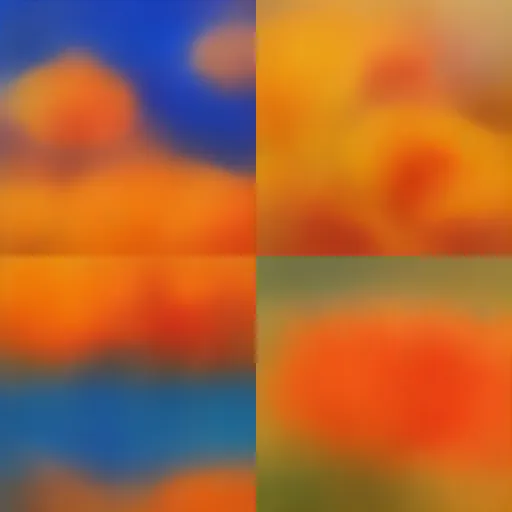
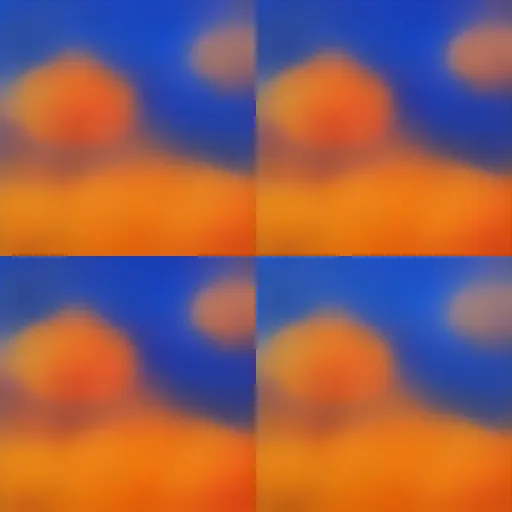
Image on the right uses --sameseed to control that the initial noise is the same for generating an image.
9. Nâng cao phong cách của bạn
Theo mặc định, Midjourney sẽ giảm bớt tính nghệ thuật trong các sản phẩm nó tạo ra, và bám sát vào prompt bạn đưa ra cho nó. Đôi khi chúng ta cần một “phép màu”
Tham số –stylize hoặc –s sẽ chi phối tính sáng tạo của Midjourney tỏng phần cài đặt của Midjourney như sau:
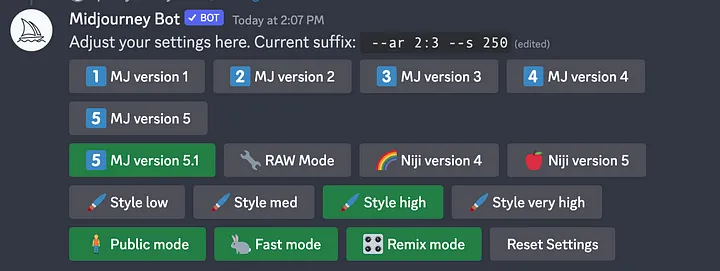
Với cài đặt này, bạn và Midjourney có thể tự do sáng tạo hơn nữa.
Chúc các bạn thành công!
Biên tập: AMELA



